Одна из основных проблем сотен пользователей при использовании Интернета заключается в том, что кто-то сможет завладеть их учетными записями и паролями. В этом смысле, а также учитывая, что Google — король Интернета, страх, что кто-то украдет наш доступ к нашей электронной почте и другие услуги компании высоки.
Однако существуют разные способы узнать, завладел ли кто-то нашей учетной записью Google. Чаще всего возникает подозрение на перемещение почты. Например, вы видите открытый Писем что вы не подтвердили, вы даже получаете электронные письма от компаний или служб, о которых вы не знаете. Мы рекомендуем не допускать этого, то есть лучше всего принять меры, пока не стало слишком поздно. Не позволяйте украсть вашу учетную запись Google.
Ниже мы объясним все шаги, которые необходимо предпринять, чтобы кто-то не смог завладеть вашей учетной записью Google.
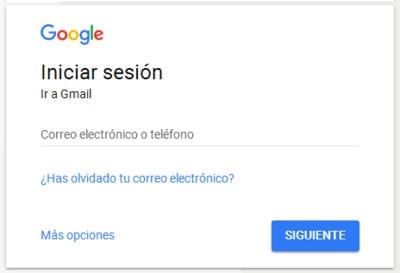
Войдите в свою учетную запись Google и войдите в систему. В левой части экрана вы увидите раздел «Безопасность». кликните сюда. Далее появится новая панель с новым разделом, тот, который вам нужно знать, если кто-то неизвестный вошел в вашу учетную запись.
Прокрутите вниз, пока не найдете опцию «Ваши устройства». Здесь перед вами будут все устройства. которые заходили в ваш аккаунт за последние несколько дней. Вы сможете узнать тип устройства (планшет или мобильный), а также время доступа и страну.
Теперь нажмите «Управление устройствами», чтобы подробно просмотреть все сломанные устройства. В этом смысле вы сможете увидеть другие подробные данные, например IP-адрес, когда вы в последний раз входили в систему, или первый вход в систему. Таким образом, если вы видите чужое устройство или дату, когда вы знаете, что не входили в свою учетную запись, то ясно, что перед вами злоумышленник.
Как действовать, если вы обнаружили, что кто-то вошел в ваш аккаунт Google
Если вы убедитесь, что неизвестное устройство вошло в вашу учетную запись Google, у вас нет другого выбора, кроме как отключить доступ. Действуйте быстро, иначе это может привести к захвату вашего аккаунта. В разделе «Ваши устройства» нажмите «Управление». Следующий Войти Не распознаете устройство? На экране вы увидите сообщение, информирующее вас о том, что ваша учетная запись будет защищена путем выхода из всех устройств, кроме того, которое вы используете в данный момент.
Теперь система также позволит вам изменить свой пароль, что является еще одним шагом, необходимым для защиты вашей учетной записи. При смене пароля не используйте простые пароли, в которых присутствует имя вашего партнера или год вашего рождения или рождения вашего ребенка. Самое разумное, чтобы пароль содержал цифры и буквы, чередующиеся заглавные и строчные буквы. Если вы не умеете его разрабатывать, всегда можно использовать онлайн-генератор паролей, например Lastpass.com.
Обнаружил ли Google проблемы безопасности в вашем аккаунте? Это то, что тебе следует сделать
Чтобы решить эту проблему, первое, что нам нужно сделать, это нажать на кнопку, которая появляется в электронном письме (или ввести вручную https://myaccount.google.com/security-checkup), чтобы перейти на страницу проверки безопасности учетной записи Google.
На этой странице мы сможем найти сводную информацию об уровне безопасности нашей учетной записи Google. При проведении того же теста мы были удивлены, даже мы не были защищены, Google удивил нас 10 недостатков безопасности это могло поставить под угрозу безопасность нашей учетной записи.

Эксперт в области SEO/SEM и общения в социальных сетях.
Генеральный директор tecnologia.net и увлечен всем, что связано с технологическим прогрессом.





